- Outeur Abigail Brown [email protected].
- Public 2024-01-07 19:00.
- Laas verander 2025-01-24 12:01.
Wat om te weet
- Kies 'n sel en voer teks in; druk en hou Alt. Druk Enter en los Alt. Vir meer as twee reëls teks, druk Alt+ Enter aan elke reël se einde.
- Wrap bestaande teks: Kies die sel, druk F2, plaas die wyser waar jy die lyn gebreek wil hê. Druk en hou Alt. Druk Enter en los Alt.
- Of, gebruik die lint: Kies die sel wat die teks bevat wat toegedraai moet word. Kies Tuis > Wrap teks. Die teks is in twee reëls opgebreek.
Hierdie artikel verduidelik hoe om Excel se omvou-teksfunksie te gebruik, wat 'n handige formateringshulpmiddel is wat jou toelaat om die voorkoms van selinskrywings en opskrifte in 'n werkblad te beheer. Nog 'n gebruik vir die toevou van teks is om lang formules op verskeie reëls in selle of in die formulebalk te breek sodat dit makliker is om te lees en te redigeer. Instruksies dek Excel 2019 tot 2007 en Excel vir Microsoft 365.
Gebruik kortpadsleutels om teks om te draai terwyl jy in Excel tik
Die kortpad-sleutelkombinasie vir die omvou van teks in Excel is dieselfde een wat gebruik word om reëlbreuke (soms genoem sagte opgawes) in Microsoft Word in te voeg, Alt+ Voer in. Die resultaat lyk soos volg:
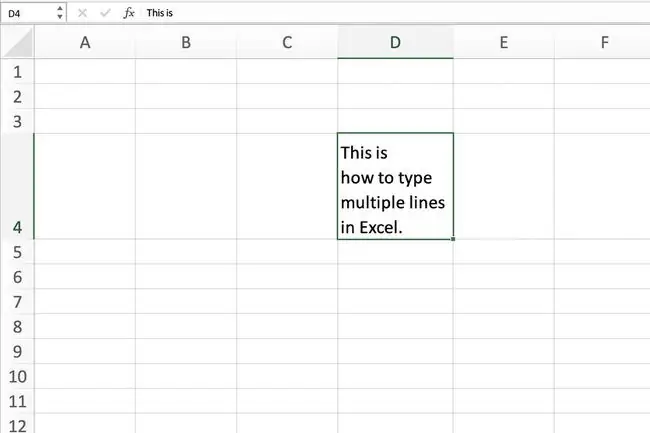
Om teks in 'n sel toe te draai:
- Kies die sel waar die teks ingevoer sal word.
- Tik die eerste reël teks.
- Druk en hou die Alt-sleutel in.
- Druk die Enter-sleutel.
- Laat die Alt-sleutel los.
- Die invoegpunt skuif na die reël onder die teks wat pas ingevoer is.
- Tik die tweede reël teks.
- Om meer as twee reëls teks in te voer, druk Alt+ Enter aan die einde van elke reël.
- Wanneer jy al die teks ingevoer het, druk Enter of kies 'n ander sel.
Gebruik die Alt+ Enter kortpadsleutelkombinasie om lang formules in veelvuldige reëls in die formulebalk te vou of op te breek.
Gebruik kortpadsleutels om bestaande teks in Excel toe te draai
Kortpadsleutels is nie net beperk tot teks wat jy tans tik nie. Soos die prent hieronder wys, kan teks toegedraai word nadat dit in 'n sel ingevoer is.
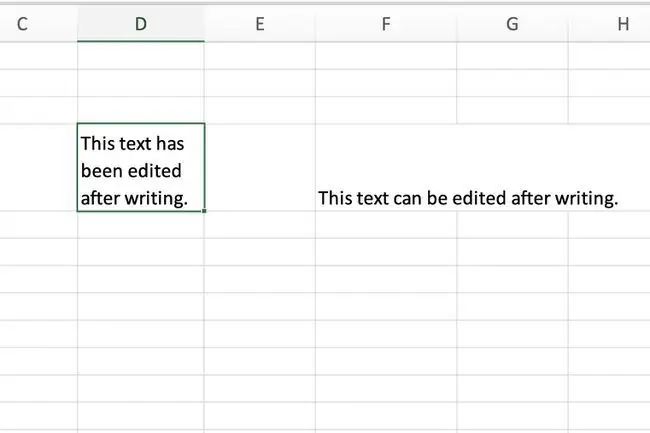
As jy 'n keuse het wat reeds getik is, volg hierdie stappe om die sel met 'n paar sleuteldrukke om te skakel:
- Kies die sel wat die teks bevat wat jy wil verander.
- Druk die F2 sleutel of dubbelklik op die sel om Excel in Redigeermodus te plaas.
- Plaas die wyser waar jy wil hê die lyn moet gebreek word.
- Druk en hou die Alt-sleutel in.
- Druk die Enter-sleutel.
- Laat die Alt-sleutel los.
- Om dieselfde reël teks 'n tweede keer te breek, beweeg die wyser na die nuwe ligging en herhaal stappe 4 tot 6.
- Wanneer jy klaar is, druk Enter of kies 'n ander sel om Redigeermodus te verlaat.
Gebruik die lint om teks in Excel toe te draai
As 'n alternatief vir die gebruik van kortpadsleutels, bied die lint 'n omvou-opsie. As jy nie sleutelopdragte wil memoriseer nie, is hierdie metode vir jou.
- Kies die sel wat die teks bevat wat toegedraai moet word.
- Kies Tuis.
-
Kies Wrap teks.

Image - Die etikette in die sel is ten volle sigbaar. Die teks word in twee reëls of in veelvuldige reëls opgebreek sonder om na aangrensende selle oor te spoel.
Excel draai die teks outomaties in 'n sel om by die breedte van die sel te pas. As jy meer beheer wil hê, gebruik die kortpadsleutels.






